Инструкция и руководство для
Philips Xenium X116  на русском
на русском
32 страницы подробных инструкций и пользовательских руководств по эксплуатации
 29:52
29:52
Обзор телефона Philips Xenium E168
 03:27
03:27
Philips Xenium X116 — видеообзор ( philips x116 ) от магазина Video-shoper.ru
 02:22
02:22
Обзор телефона Philips Xenium x116 (REVIEW Philips Xenium x116 Mobile Cell phone.)
 14:51
14:51
Philips E116 некоторые нюансы
 04:25
04:25
Philips Xenium X519 — видеообзор ( philips x519 ) от магазина Video-shoper.ru
 11:38
11:38
Обзор Philips Xenium X130
 05:28
05:28
Philips Xenium V816 — видеообзор ( philips v816 ) от магазина Video-shoper.ru
 20:25
20:25
Обзор Philips Xenium X331 и Xenium X332 (review)
1
Ваш телефон
Компания Philips постоянно стремится улучшать свои продукты.
Некоторая информация в настоящем руководстве может
отличаться от вашего изделия из-за изменений в программном
обеспечении. Philips оставляет за собой право внесения
изменений в настоящее руководство пользователя или его отзыва
в любое время без предварительного уведомления. Просим вас
относиться к своему телефону как к стандартной модели.
Динамик
Клавиши
навигации
,
TFT ЖК-дисплей
Клавиша
приема вызова
Левая
функциональная
клавиша
Правая
функциональная
клавиша
Разъем наушников,
порт для зарядки и
подключения USB
Клавиша завершения
вызова и выключения
Буквенно-цифровая
клавиатура

2
Основной экран
Основной экран телефона имеет следующие элементы:
Клавиши
Назначение основных клавиш.
Значки Определение
Функция
(
Позвонить
Осуществление вызова или ответ на
вызов.
,
Клавиша для
подтверждения
и навигации
Выбор или подтверждение выбора;
включение и выключение фонарика при
удерживании.
)
Завершение
вызова/Питание/
Выход
Завершение вызова;
включение и выключение телефона при
удерживании;
возврат к основному экрану.
L
Левая
функциональная
клавиша
Выбор опций на экране.
R
Правая
функциональная
клавиша
Выбор опций на экране.
*
Блокировка/
разблокировка
Для блокировки клавиатуры перейдите на
основной экран и удерживайте нажатой
клавишу
*
;
Чтобы разблокировать клавиатуру,
последовательно нажмите клавиши
R
и
*
.
Строка состояния
Быстрое меню

3
Значки и символы
Объяснение значков и символов, отображающихся на экране.
Значки Определение
Функция
Звонок
При поступлении вызова раздается
звонок.
Только
вибрация.
При поступлении вызова телефон
вибрирует.
Батарея
Индикатор показывает текущий заряд
батареи.
SMS
Вы получили новое сообщение.
MMS
Вы получили новое мультимедийное
сообщение.
Сообщение
WAP
Вы получили новое WAP-сообщение или
сообщение рассылки.
Пропущенный
вызов
У вас есть неотвеченный вызов.
Переадресация
вызовов
Все входящие вызовы
перенаправляются на указанный номер.
Bluetooth
Функция Bluetooth включена.
Гарнитура
К телефону подключена проводная
гарнитура.
Будильник
Установлен будильник.
Роуминг
Отображается, когда телефон
регистрируется не в домашней сети (в
частности, за рубежом).
Домашняя сеть
Домашняя сеть вашего оператора связи.
Подробности можно узнать у своего
сотового оператора.
GSM-сеть
Телефон подключен к GSM-сети. Чем
больше отображается полосок, тем
лучше качество приема сигнала.
Подключение
GPRS
Телефон подключен к GPRS-сети.
Блокировка
клавиш
Клавиатура заблокирована.
Карта памяти
Используется карта памяти.

Подготовка к эксплуатации, Установка sim-карты и зарядка батареи, Установка sim-карты
Страница 4
- Изображение
- Текст
4
Подготовка к эксплуатации
Установка SIM-карты и зарядка батареи
Инструкции по установке SIM-карты и зарядке батареи перед
первым использованием.
Установка SIM-карты
1
Снимите заднюю крышку.
2
Извлеките батарею.
3
Установите SIM-карту 1/2.
4
Установите батарею.
5
Установите заднюю крышку
на место.

5
Зарядка батареи
Новая батарея поставляется частично заряженной. Значок
батареи в правом верхнем углу показывает состояние зарядки
батареи.
Извлечение SIM-карты
Советы.
•
Можно пользоваться телефоном во
время подзарядки батареи.
•
Если после полной зарядки батареи
шнур зарядного устройства остается
подключенным к телефону, это не
окажет негативного воздействия на
батарею. Выключить зарядное
устройство можно только путем
извлечения его из сетевой розетки,
поэтому рекомендуется использовать
легко доступную розетку питания.
•
Если телефон не будет использоваться
в течение нескольких дней,
рекомендуется извлечь батарею.
•
Если полностью заряженная батарея
не используется, уровень ее заряда
постепенно снижается.
•
Если батарея используется впервые
или после длительного перерыва,
время зарядки может увеличиться.
Советы.
•
Чтобы извлечь SIM-карту, одним
пальцем приподнимите ее за край,
а другим выдвиньте из разъема.

Установка карты micro-sd (карты памяти), Использование телефона, Использование основных функций вызова
Вызов, Прием и завершение вызовов
- Изображение
- Текст
6
Установка карты Micro-SD (карты памяти)
Использование телефона
Использование основных функций вызова
Вызов
1
Наберите телефонный номер.
2
Чтобы сделать вызов, нажмите
(
.
3
Чтобы повесить трубку, нажмите
)
.
Советы.
•
При звонке за рубеж, удерживайте нажатой клавишу
0
, чтобы ввести
префикс международного номера «+».
•
Чтобы набрать номер с SIM 2, нажмите клавишу
L
Опции и выберите
Вызов (SIM2).
Прием и завершение вызовов
1
Чтобы ответить на вызов, нажмите клавишу
(
(чтобы
отрегулировать громкость звука, нажмите навигационную
клавишу
+
или
—
).
2
Чтобы выбрать режим громкой связи, нажмите клавишу
R
.
3
Чтобы повесить трубку, нажмите
)
.
Советы.
•
Прием и завершение вызовов также можно осуществлять при помощи
входящей в комплект гарнитуры.
Можно увеличить объем памяти
телефона, установив карту Micro-SD
(объемом до 4 Гб).
1
Вставьте карту Micro-SD в
разъем. Задвиньте ее до упора.
2
Чтобы извлечь карту Micro-SD,
нажмите на нее.
Примечание.
•
Перед отправкой файлов с ПК следует
сначала установить карту Micro-SD.

Использование функции быстрого набора, Осуществление экстренных вызовов, Получение и отправка сообщений
Отправка mms-сообщения
- Изображение
- Текст
7
Использование функции быстрого набора
Сделать вызов можно, удерживая цифровую клавишу на
основном экране.
Процедура назначения контакта клавише быстрого набора:
1
Перейдите в меню Контакты > Быстрый набор > Состояние
и выберите Вкл.
2
Перейдите в меню Быстрый набор > Задать номер и
выберите цифровую клавишу.
3
Чтобы добавить номер, нажмите
L
.
Осуществление экстренных вызовов
Сделать экстренный вызов можно даже без установленной в
телефоне SIM-карты, нажав
R
. Стандартный номер экстренных
служб в Европе – 112, в Великобритании – 999.
Получение и отправка сообщений
Меню
Сообщения
используется для отправки текстовых
сообщений, мультимедийных сообщений и электронной почты.
1
Перейдите в меню
Сообщения
>
Написать сообщение
>
SMS
.
2
Напишите сообщение.
3
Для отправки сообщения нажмите
,
.
Отправка MMS-сообщения
1
Перейдите в меню
Сообщения
>
Написать сообщение
>
MMS
.
2
Чтобы добавить мультимедийное содержимое (фото, звук,
вложение или текст закладки), нажмите клавишу
L
Опции
.
3
Введите номер, нажав
,
, или выберите контакт из телефонной
книги.
4
Для отправки мультимедийного сообщения нажмите
L
Опции
>
отправить
.
Примечание.
•
В MMS нельзя пересылать защищенные авторским правом изображения
и звуки.

8
Ввод текста
Данный мобильный телефон поддерживает несколько способов
ввода текста, включая T9 (либо интеллектуальный ввод Sogou),
ввод латиницей, ввод цифр и символов.
Клавиши:
Примечание.
•
Поддерживаемые методы ввода зависят от установленного в телефоне языка.
Описание методов ввода.
Клавиши
Функция
#
Выбор метода ввода.
*
Ввод символов и знаков препинания.
0
Вставка пробела.
R
Удаление предыдущего символа.
L
Выбор символа на экране.
,
Выбор или подтверждение символа.
+
/
—
Переход к предыдущей или следующей странице
символов.
Метод ввода
Функция
Ввод на
английском
языке
Нажимайте клавиши, на которых указана
нужная буква. Для ввода первой буквы на
клавише нажмите один раз, для ввода второй
буквы быстро нажмите два раза, и так далее,
пока на экране не появится нужная буква.
Предикативный
ввод текста T9
®
(Sogou)
Для написания слова нужно лишь один раз
нажимать каждую клавишу, содержащую
нужную букву: нажатия анализируются
программой T9
®
(Sogou) и во всплывающем
окне отображается предлагаемое слово.
Ввод цифр
Чтобы ввести цифру, нажмите соответствующую
ей клавишу.

Управление телефонной книгой, Добавление нового контакта, Поиск контакта
Управление контактами
- Изображение
- Текст
9
Управление телефонной книгой
Описание основных функций телефонной книги.
Добавление нового контакта
Первый способ:
1
Находясь на основном экране, введите номер. Перейдите в
меню
L
Опции
>
Сохранить
.
2
Выберите место хранения номера (
На SIM1
/
На SIM2
/
В телефон
).
3
Сохраните номер и укажите необходимые подробности.
4
Чтобы завершить сохранение, нажмите клавишу
R
.
Второй способ:
1
Перейдите в меню
Контакты
и выберите Новый контакт.
2
Чтобы начать создание контакта, нажмите клавишу
L
.
Советы.
•
Контакты в интеллектуальной телефонной книге могут содержать
расширенную информацию, например, домашний номер, служебный
номер, изображение контакта и мелодии звонка.
Поиск контакта
1
Перейдите в меню
Контакты
и выберите Просмотр контакта.
2
Предлагается список из четырех телефонных книг: все, телефон,
SIM1 и SIM2.
3
Чтобы выбрать нужную телефонную книгу, нажмите
навигационную клавишу
<
или
>
.
4
Введите несколько начальных букв имени в строке поиска.
5
Выберите контакт из списка.
Управление контактами
Контакты можно копировать или переносить с SIM-карты на
телефон и наоборот, а также удалять. Перейдите в меню
Контакты
и выберите опцию нажатием
+
или
—
.
1
Создание группы
Контакты можно распределять по различным группам. Для
отдельных групп можно устанавливать свои мелодии звонка, а
также рассылать сообщения всем членам группы.

Проигрыватель мультимедиа, Воспроизведение музыки, Настройки плеера
Страница 10
- Изображение
- Текст
10
2
Добавление контактов в группу
—
Войдите в меню
Контакты
>
Группы
и укажите группу.
—
Чтобы добавить контакты в группу, нажмите клавишу
L
в
меню Просмотреть участников.
Проигрыватель мультимедиа
Звуковые файлы форматов MP3, MIDI и AMR хранятся в папке
Звук
на телефоне или карте памяти.
Воспроизведение музыки
1
Перейдите в меню
Мультимедиа
>
Аудиоплеер
, откройте меню
Список и выберите нужную композицию.
2
Чтобы начать воспроизведение, нажмите клавишу
L
Опции
>
Воспр.
3
Для управления воспроизведением используются следующие
клавиши.
Настройки плеера
Перейдите в меню
Все записи
>
Опции
>
Настройки
.
•
Список воспроизведения
: воспроизведение звуковых файлов,
хранящихся в телефоне или на карте памяти.
•
Автомат. построение списка
: обновление списка песен.
•
Повтор
:
Один
(повторное воспроизведение текущего файла);
Все
(повторное воспроизведение всех файлов в папке).
•
Перемешать
: играть музыкальные файлы в папке в случайном
порядке.
Функция
Определение
,
Приостановка и возобновление воспроизведения.
<
Выбор предыдущей композиции.
>
Выбор следующей композиции.
Для регулировки громкости нажмите
навигационную клавишу
+
или
—
.
R
Возврат в предыдущее меню.
)
Возврат на основной экран.

Комментарии
Значки на экране телефона.
Современный телефон, телефон или смартфона Philips на операционной системе Android 2.3 очень сложный электронный прибор, устройство имеющие много функций и назначений.
Приобретая мобильный телефон, о некоторых возможностях владелец может и не знать.
Естественно что при появлении каких то не понятных знаков на экране, возникает вопрос, что это такое, возможно это что то важное и необходимо принять какие то меры.
Считается, что из инструкции к мобильному телефону, можно узнать о его возможностях и графическом интерфейсе экрана, но это не всегда так.
При чтении технических характеристик телефона или смартфона Philips на человека обрушивается огромное количество тихнической информации, терминов, аббревиатур и названий и он не обязан во всем этом разбираться и все знать. Как же простому человеку не вдаваясь в эти технические моменты, во всем разобраться?
Вот например, вопрос про непонятные значки
в верхней части экрана.
Что означают отображаемые значки,
иконки на экране сотового телефона Philips модель w536 или других подобных моделей?
Как расшифровать значок
отображаемый в верхней части дисплея мобильного телефона Philips E120, x333, w632, w336 и других моделей?
Очень много вопросов возникает по следующим значкам: @, E, пазл
и другие?
Подробнее узнать об этом можно далее.
Что означают значки на дисплее телефона Philips w632, w336, x130 и других моделей.
Первое что надо сделать, это проверить в руководстве по эскплутации мобильника такого как телефона Philips модель f533 на операционной системе Symbian с экраном цветной TFT, 262.14 тыс цветов — 400×240 dpi, интересующие вас элементы интефейса. Самые популярные обзночения тех или иных возможностей менюшек, кнопочек и иных действий должны быть там.
![]()
Но телефон очень сложный аппарат, в него втиснули столько технических возможностей и не вегда качество входящих в комплект документов при покупке, например Philips x332, x331, x518, Philips x325, x525, x513 и др., позволяет найти нужную информацию. Ище проблема, инструкции чаще всего печатаются мелким шрифтом, очень упрощенно и кратко, не всегда с хорошим переводом. Инструкции черно белые и видно что на них сэкономили не малые средства. Инструкции ведь никто не читает. (:
Но проблема поиска нужной инфы о значках внезапно появляющихся на верху экрана мобильного устройства присутсвует постоянно. Это может и не мешать в поседневной жизни, но иногда даже просто интересно становиться, что же за странности там происходят с операционкой мобильника.
![]()
Далее разберем подробнее о некоторых значках для Philips.
Расшифровать пиктограммы на телефоне Philips x2300, x623, x128, Philips 623, xenium 9, xenium w737 и других моделей, можно как было сказанно выше, по инструкции к этой или конкретной модели телефона. Если в описании этого символа нет и нет идей как решить эту проблему, то можно попробовать поискать в инструкциях среди однотипных аппаратов, среди других моделей сотовых смартфонов, например этих Philips x525, x325, x622, Philips x331, x332.
Значки, отображаемые на телефоне Philips.
Что означают значки на моем телефоне Philips.
| Показатель силы сигнала сотовой сети: Большее колличество активных черточек говорят о лучшем сигнале сотовой сетисети. |
| Режим в самолете: Автономный режим устройства при котором нельзя совершать исходящие и принимать входящие вызовы, не активен мобильный интернет. |
| Нет сигнала сотовой сети: Обслуживание связи не доступно |
| Режим блокировки: На устройстве активен «Режим блокировки». |
| 3G: Подключение к сотовой сети 3G. Стрелки указыают на акривную прередачу данных |
| 4G LTE: Подлючение к сотовой сети 4G LTE. Стрелки показывают активную прередачу данных. |
| Dropbox: Устройстов синхронизировало файлы с аккаунтом Dropbox |
| Аварийный режим: Устройство в режиме вызова экстренной помощи. |
| Вызов: Устройство в процессе вызова. |
| Пропущенный вызов: Символ показыает что был пропущенный входящий вызов. |
| Удержание вызова: Активный вызов в режиме удержания. |
| Режим автоотклонения: Устройство настроено на отклонение всех входящих вызовов или номеров из черного списка. |
| Громкая связь: Активирован режим громкой связи. |
| Переадресация: Активный процесс переадресации вызова на Андроид. |
| Процесс загрузки: Активный процесс загрузки приложения или файла. |
| Передача файлов: Активный режим исходящей передачи файлов. |
| Отправка Share Shot: Процесс отправки изображений по Wi-Fi Direct c помощью программы Share Shot |
| Перем фалов через Share Shot: Получение изображений с помощью программы Share Shot по Wi-Fi Direct. |
| Батарея устройства: Показывает текущий уровень заряда. Батарея полностью заряжена. |
| Батарея в процессе зарядки: Аккумулятор устройства находится в процессе зарядки. |
| Аккумулятор разряжен: Батарея устройства заряжена менее чем на 4%. |
| Зарядка батареи устройства невозможна: Аккумулятор устройства не может заряжаться. |
| Сообщение: получено новое сообщение. |
| E-mail сообщение: получено новое e-mail сообщение. |
| Голосовая почта: Получено голосовое сообщение. |
| Синхронизация: Происходит процесс синхронизации данных устройства и приложений. |
| Уведомление Google+: Получено увидомление Google+. |
| Gmail сообщение: Получено сообщение в Gmail. |
| Kies Air: Приложение Kies Air активно. |
| Будильник: Установлен будильник |
| Событие: Напоминание о событии в календаре |
| Режим без звука: Отключен звук и вибрация на устройстве. |
| Вибрация: Отключены все звуки кроме будильника и мультимедиа. Включена вибрация. |
| Звук отключен: Микрофон отключен на время разговора. |
| NFC: Функция NFC в активном режиме. |
| Скриншот: Сделан снимок экрана. |
| Клавиатура: Выбор способа ввода. |
| All Share Play: Устройство в процессе обмена. |
| Share Shot: Процесс обмена изображениями по Wi-Fi Direkt с помощью функции камеры Share Shot. |
| Обновления Google Play: Доступны обновления приложений Google Play. |
| Загрузка осуществлена из Google Play: Успешная загрузка обновлений приложений Google Play. |
| Bluetooth: Функция Bluetooth в активном режиме. |
| Подключение по Bluetooth: Устройство связано по Bluetooth с другим устройством. |
| Доступность Bluetooth: Есть устройства для подключения по Bluetooth. |
| All Share контроллер: Устройство подключено по цифровой сети DLNA |
| Доступность Wi-Fi: Есть доступные Wi-Fi сети. |
| Передача по Wi-Fi: Подключен Wi-Fi и осуществляется передача данных. |
| Активен Wi-Fi Direct: Подлючен Wi-Fi Direct с другим устройством. |
| Активность по Wi-Fi Direct: Осуществляется передача данных по Wi-Fi Direct с другим устройством. |
| Уведомления: В панели большое количество уведомлений (значков). Что бы увидеть все нажмите на значок. |
| USB Tethering: Устройство можно использовать как USB модем. |
| Переносная точка доступа: Устройство может использоваться в качестве точки доступа Wi-Fi. |
| USB подключение: Устройство подключено с помощью USB кабеля. |
| Музыкальный плеер: В приложении музыка запущено воспроизведение мелодии |
| Уведомление о сбое: Чтобы получить более подробную информацию откройте пиктограмму уведомляющую об ошибке. |
| Извлечение Micro SD карты: Карта памяти на устройстве была остановлен и может теперь форматироваться. |
| Оповещение Micro SD: Карта памяти неправильно извлечена или не работает. |
| Установка Micro SD: Карта памяти установлена на устройстве и готова к использованию. |
| Talk Back: Функция Talk Back активна. |
| Режим вождения: Функция режим вождения активна. |
| GPS: Функция GPS активна и связь со спутником осуществлена. |
| Смарт-экран: Включена функция Смарт-экрана на устройстве. |
| Нет Sim карты: Устройство не видит Сим карту или она отсутствует. |
![]()
Определить что означают значки, символы на мобильном телефоне телефон Philips w336 на платформе ОС Android 4.0 на экране с разрешением 480×320, тип цветной TFT, 262.14 тыс цветов, сенсорный и других моделей. Список, таблица значков на экране, дисплее и на панели сверху Philips xenium x623, w732, w626, w832, w536, f533, E120, x333, w632, w336, x130, x332, x331, x518, x622, x325, x525, x513, x2300, x623, x128, x2301, 623, xenium 9, xenium w737, x100, v816, x116, Xenium V387, S308, S388, Xenium E311, S309, E160, E320, Xenium X5500, Xenium X1560, Xenium E180 Dual SIM Black, Xenium E560, Xenium W6610, Xenium W6500, обозначение и как убрать их, написано в этом обзоре. Что обозначает значок на телефоне Philips w732, w626, w832, w536 и других моделей в верхней части экрана. Что означают значки на верху дисплея Philips f533, E120, x333: обозначения молния и символы.

Вопрос Значок «глаза».
Подскажите пожалуйста, что обозначает значок «глаза» в строке уведомлений и как его убрать?
Ответ 1.
Вы всегда можете самостоятельно определить любой значек в панели уведомлений вашего телефона Philips w732, Филипс v816, w336, Xenium W6610. Как это сделать? Нажмите на него долго и держите. Через пару секунд появиться окно, на котором подробно будет описанно название приложения. Здесь же будет возможность убрать галочку, что бы данное уведомление больше не появлялось на Philips w626, Филипс x116, x130, Xenium W6500.
Ответ 2.
В данном конкретном случае, значек «глаза» на Philips f533, x332, xenium x623, скорей всего обозначает режим отслеживания взгляда пользователя. Если он «видит» взгляд, то экран не гаснет. Для отключения занчка глаз на Philips w832, Филипс Xenium V387, x331, w732 выберите:
Настройки — Дисплей — Интеллектуальное ожидание.
Вопрос значок Будильник.
В телефоне Philips w536, Филипс S308, x518, w626 около значка будильник появляется значек глаз на несколько секунд? Что он обозначает?
Ответ:
Это значек раcпознования лица.
Вопрос значек R.
Подскажите пожалуйста, что обозначает значек
R
и как его убрать?
Ответ 1.
R
Это значок нахождения телефона Philips E120, Филипс S388, x622, w832 в роуминга. Он появляется если например, вы находитесь в другом городе, отличным от вашего домашнего региона где была куплена карта. Или если находитесь на границе областей или в другой стране.
Ответ 2.
Как еще можно убрать букву R с индикатора сети?
Возможно у вас в настройках включен роуминг.
Вопрос Кружок, а внутри плюсик.
Подскажите пожалуйста, что обозначает значек кружок, а внутри плюсик в правом верхнем углу телефона Philips x333, Филипс Xenium E311, x325, w536.
Ответ 1.
Это значек «Экономии интернет трафика». Кружок включился после того как установилось ограничение на некоторые программы от потребления интернет трафика. Или если включился спящий режим некоторых программ. Отключить этот режим в телефоне Philips w632, Филипс S309, x525, f533 можно по следующему пути:
Настройка-Подключение-Использование данных-Экономия трафика-Выкл.
Ответ 2.
Это значек Экономии трафика. Как выключить? Зайдите в раздел «Роумниг», там будет «Эконом трафик», нажмите «Откл.».
Ответ 3.
Если круг с плюсом находится в панели уведомлении, то это означает то, что у вас поступило много уведомлений и панель переполнена. Как убрать значек круг с плюсом внутри на Philips w336, Филипс E160, x513, E120? Откройте шторку уведомлений: проведите пальцем сверху вниз. Просмотрите и удалите уведомления.
Вопрос Вертикальный пустой прямоугольник.
Что обозначает вертикальный пустой прямоугольник, по обеим сторонам волны и перечеркнуто
Ответ1:
Это значит, что выключен виброзвук.
Ответ2:
Прибавьте громкость и значек исчезнет.
Ответ3:
Если такой значек вылез, значит громкость на нуле, после это автоматически включается вибро-режим.
Ответ4:
Данный режим на Philips x130, Филипс E320, x2300, x333 можно убрать в настройках звука.
Вопрос Значок голосовой почты.
Как убрать значок голосовой почты?
Ответ:
Что бы убрать значок голосовой почты на Philips x332, Филипс Xenium X5500, x623, w632, надо или прослушать голосовые сообщения или удалить их с сервера вашего оператора связи. Сделать это можно позвонив по специальному номеру голосовой почты вашего оператора связи или введя на экране Philips x331, Филипс Xenium X1560, x128, w336 специальный UssD код.
Номера Голосовой почты операторов МТС, Билайн, Мегафон, ТЕЛЕ2 2018 год.
| ОПЕРАТОР | Прослушать | Отключить |
| МТС базовая | *111*2919# | *111*2919*2# |
| МТС платная | *111*2919*2# | *111*90# |
| МТС плюс | наберите 0860 | *111*900*2# |
| БИЛАЙН | Пролушать, удалить 0600 | Команда для отключения услуги *110*010# |
| МЕГАФОН | 89262002222 | Отключить *299# |
| ТЕЛЕ2 | Проверить сообщения 600 | Отключить — *121*1# |
Вопрос Трубка телефона и на верху сивол wi-fi.
Подскажите пожалуйста, что обозначает значек
Трубка телефона и на верху символ wi-fi
?
Ответ 1.
Это означает, что у вас включен вызов по wi-fi. Отключить и убрать значек можно в настройках вашего телефона Philips x518, Филипс Xenium E180 Dual SIM Black, 623, x332.
Вопрос Конверт на симке.
Что обозначает значек конверт на симке возле антенны и интернета Philips x622, Филипс Xenium E560, xenium 9, x331.
Ответ.
Это значек сим карты. В диспетчере сим карт, верните режим
стандартный
.
Вопрос Клипарт портрета в голубом кружочке.
Что обозначает значок клипарт портрета в голубом кружочке в верхнем правом углу экрана?
Ответ.
Это значит что был сделан снимок экрана. Возможно, случайно нажались кнопки «Power» (кнопка включения) и «Volume Down» (нижняя половина качельки громкости). Через нажатие этих кнопок и удерживании их в течении 2секунд, можно сделать скрин экрана на Philips x325, Филипс Xenium W6610, xenium w737, x518.
Вопрос значок в виде молнии со стрелочкой.
Подскажите что обозначает значок в виде молнии со стрелочкой в правом верхнем углу на Philips x525, Филипс Xenium W6500, x100, x622?
Ответ.
Возможно включен режим экономии батареи в настройках оптимизации.
Вопрос Значок в виде молнии со стрелочкой.
Подскажите что обозначает значок в виде молнии и под ним знак маленький значок скачивания или загрузки файла.
Ответ.
Скорей всего у вас включён режим
«Ускоритель Сети».
Отключите его по следующему пути:
/ настройки / подключение / другие настройки / ускоритель сети / ВЫКЛ.
.
Вопрос Цифра 2 на Сим карте.
Что означает цифра 2 или 1 на Сим карте в трее? Телефон Philips x513, Филипс xenium x623, v816, x325?
Ответ.
Это значит, что у вас установлено в телефон две сим карты и одна из них активная. То есть со второй сим-карты по умолчанию, будут идти звонки и будет тратится мобильный интернет.
Вопрос Симкарта и внутри глобус.
Что означает изображение симкарты и внутри глобус или если значек одной из симкарт обведен в квадрат
Ответ.
Это значит, что в диспетчере сим-карт, разрешен выход с сим карты в интернет. Можете сами отключить данную функцию на Philips x2300, Филипс w732, x116, x525 в диспетчере симкарт.
Вопрос Громкая связь.
Как на Philips x623, Филипс w626, Xenium V387, x513 убрать громкую связь. На верху экрана есть значок вызова и когда я звоню другим включается громкая связь. А когда они ко мне звонят то громкой связи нет. Как исправить данную проблему на Philips x116, Филипс v816, Xenium X1560, x100?
Ответ.
Возможно у вас установлен режим Вождение Автомобиля. Отключите или поменяйте его на другой режим. Сделать это можно в настройках звонков.
Вопрос V))LTE.
На Philips x128, Филипс w832, S388, x623 появилась иконка V))LTE, что это означает.
Ответ:
Это значит звонки идут через Voice-LTE. Из-за этого сильно тратися мобильный интернет. Отключить передачу вызовов по ЛТЕ сети, можно в настройках соединений.
Вопрос Две телефонные трубки.
Что означает в Philips x2301, Филипс w536, Xenium E311, x128 слева вверху значок две телефонные трубки и у одной трубки мигает кружок, который переключается на другую трубку?
Ответ.
Это включается программа, которая записывае разговор во время звонка. Найдите приложение, которое делает это и отключите его. Узнать какое приложение относится к тому или иному значку на Philips 623, Филипс f533, S309, x2301 очень просто. Раскройте список уведомлений и долго держите палец на нужном значке. Через какое то время появиться сообщение с названием программы и возможностью его удалить. Здесь же можно отключить появление уведомлений от этой программы.
Вопрос Зеленый значок андроида.
То появиться, то исчезнет зеленый значок андроида в левом углу, на Philips xenium 9, Филипс E120, E160, 623 что это значит.
Ответ.
Это системное сообщение операционной системы Android. Ничего делать не надо.
Вопрос wi-fi — маленький красный крестик.
На Philips xenium w737, Филипс x333, E320, xenium 9 в правом верхнем углу над значком wi-fi находится маленький красный крестик, как его убрать?
Ответ.
Скорей всего у вас нет соединения по Wi-Fi сети. Проверьте подключена ли к Philips x100, Филипс w632, Xenium X5500, xenium w737 ваша сеть wifi, возможно потребуется во вкладке Настройки/WiFI/Список Сетей нажать «Забыть вашу сеть» и «Подключится» к ней повторно, после этого потребуется ввести правильный пароль «Ключ сети».
О том как отключить залипание контактов в разъеме для подключения наушников на телефоне Philips v816, Филипс w336, Xenium X1560, x100, можно узнать в этой статье: Почему на дисплее горит значок подключенных наушников на телефоне, как его убрать?
Что делать, если пропали значки, иконки, ярлыки приложений: Звонки, СМС сообщения, Камера, Галерея и другие на смартфоне Philips Xenium V387, Филипс x331, Xenium W6610, Xenium V387: Как восстановить, где находятся иконки, значки ОС Андроид камера, смс, трубка телефона, галерея, контакты, вызовы
Популярные обзоры на тему Philips
| Нарезки быстро запускаются на телефоне и не занимают много места в памяти телефона. |
| Подробнее о том как Скачать бесплатно музыку Philips, можно здесь, для этого прейдите по ссылке выше. |
| Способы управления телефоном Philips Программы для удаленного подключения к рабочему столу сотового телефона Philips. Получения удаленного доступа к файловой системе мобильного устройства и его ОС, а так же возможность настройки и администрирования системы через интернет. |
| Схема мобильного устройства Philips Далее, можно найти и почитать об устройстве сотового телефона Philips и его основных функциональных узлов. Далее, можно найти и почитать об устройстве сотового телефона Philips и его основных функциональных узлов. Найти схемы мобильных устройств. Узнать принцип работы мобильного аппарата и схемы работы канала GSM. |
| Восстановление телефона Philips. Информацию о том как восстановить телефон Philips после перепрошивки или из состоянии блокировки, или когда телефон не включается, можно прочитать здесь. |
| Для телефонов с большим объемом памяти и наличием модуля WiFi, можно найти и загрузить теле сериал в телефон Philips и смотреть его не зависимо от 3G, GPRS соединения.. |
| Имея безлимитный интернет на телефоне Philips, звонки из программы скайп на другое мобильное устройство или ноутбук будут бесплатны. Необходимо только что бы там тоже была установлена программа скайп. |
| Мини Opera для Philips Программа Опера мини имеет преимущества перед другими программами: программа не тормозит, быстро загружает сайты, удобный интерфейс, корректная работа на разных устройствах, телефонах и платформах. |
| Пленка на телефон Philips — Прозрачная, защитная пленка, закрывает экран сотового телефона не изменяя качества изоображения. Наклейка пленки недорогой способ защитить дисплей телефона Philips от царапин и загрязнений. |
радио…………………………. …
Страница 4
- Изображение
- Текст
3
8. FM-радио…………………………. 23 9. Профили………………………….. 2410. Инструменты………………….. 25
Будильник ……………………………………25 Расписание ………………………………….25Калькулятор …………………………………26 Обмен валюты ……………………………..26 Секундомер………………………………….26Обратный отсчет ………………………….27
11. Игры………………………………. 28
Игры…………………………………………….28
12. STK ……………………………….. 29
STK ……………………………………………..29
Значки и символы………………… 30Меры предосторожности ……… 31Устранение неисправностей … 36Оригинальные аксессуары Philips………………………………….. 38Информация об Удельной мощности облучения (SAR)….. 39ГАРАНТИЙНЫЙ ТАЛОН ………. 41

Сервис для телефона
| Как найти, пробить человека через интернет-расследование |
| Как восстановить, где находятся иконки, значки ОС Андроид камера, смс, трубка телефона, галерея, контакты, вызовы |
| Почему на дисплее горит значок подключенных наушников на телефоне, как его убрать? |
| Почему заикается, прерывается, отстает звук BlueTooth наушниках и колонках. Что делать. |
| Найти, проверить телефон по imei. |
| Как убрать, добавить, занести телефон в черный список |
| Как преобразовать текст или файл в голос Робота, Диктора, Алисы в mp3 бесплатно |
| Как переводить фотографии, картинки и таблички на разных языках |
| Устройство, схема, части и ремонт мобильного телефона |
| Черный экран, звук есть не воспроизводится видео на телефоне |
| Как восстановить удаленные сообщения СМС в мобильном телефоне |
| Как отключить родительский контроль Фэмели Линк |
| Обзор сервисов мобильного телевидения от операторов Билайн, МТС, Мегафон, ТЕЛЕ2 |
| Официальный usb драйвер для мобильных телефонов |
| Восстановление, сервис, техподдержка для телефона |
| Тестирование игр за деньги — сколько можно заработать |
| Программы и способы управления телефоном с компьютера |
| Как разогнать видеокарту. Бесплатные программы для разгона и тестирования nVidia GeForce. |
| Пополнить картой Сбербанк телефон МТС, Билайн, ТЕЛЕ2, Мегафон |
| Как синхронизировать отставание звука в наушниках-РЕШЕНО |
| Выходные и рабочие дни на 8 марта в 2022 году. |
| Значки на экране телефона |
| Мегафон каталог, салон, магазин сотовых телефонов |
| 6 способов, как можно разблокировать телефон Android и iOS |
| Смена оператора без смены номера, как узнать перенесен номер или нет, инструкция, условия, комады USSD |
| Как сделать плавную прокрутку в Яндекс браузере |
| Как установить дату на фотографии онлайн в Андроид, Самсунг, iPhone |
| Megui инструкция по работе |
| Как работаем и отдыхаем на новогодние праздники 2021 и Рождество |
| Удалить, убрать, отвязать, открепить Google аккаунт от телефона |
- 1
- …
- следующая ›
- последняя »
Недорогие звонки за границей можно сделать с туристической сим карты зарубежного оператора или приобрести местную сим карту для звонков внутри страны и еще есть вариант SIP IP телефония — звонки через интернет. подробнее…
. Подготовка к эксплуатации…….
Страница 3
- Изображение
- Текст
2
Содержание
1. Подготовка к эксплуатации….4
Вставьте SIM-карту……………………….. 4Включение телефона ……………………. 5Зарядка аккумулятора …………………… 6
2. Звонки………………………………..7
Совершение звонка ………………………. 7 Использование телефонной книги …. 7 Совершение экстренного звонка ……. 7 Ответ и завершение вызова ………….. 7Опции, доступные во время вызова.. 8 Регулировка громкости динамика телефонной трубки……………………….. 8 Обработка нескольких звонков………. 8
3. Ввод текста или цифр …………9
Способ ввода ……………………………….. 9 Функциональные клавиши …………….. 9 Ввод АБВ/Абв/абв без словаря ……… 9Ввод T9 EN/En/en со словарем…….. 10 Ввод символов ……………………………. 10
4. Контакты…………………………..11
Управление контактами ………………. 11 Создание новых контактов…………… 11
Копирование телефонной книги …… 11Перемещение записи из телефонной книги ……………………….. 12 Удаление контактов …………………….. 12 Поиск контакта в телефонной книге 12Тип дисплея………………………………… 13 Место хранения…………………………… 13 Мой номер ………………………………….. 13 Состояние памяти……………………….. 13
5. Сообщения ……………………… 14
SMS ……………………………………………. 14Широковещательное сообщение….. 16
6. Журнал вызовов………………. 17
Исходящие вызовы ……………………… 17 Принятые вызовы ……………………….. 17 Пропущенные вызовы …………………. 17 Длительность вызовов ………………… 17
7. Настройки ……………………….. 19
Настройки телефона …………………… 19 Настройки вызова ……………………….. 19Настройки безопасности ……………… 21Настройки сети……………………………. 22 Сброс …………………………………………. 22

Телефон
- Акссесуары гарнитура
- зарядка
- колонки
- пленка
- экран
- клипы 3gp
- 240 на 320
- громкие звонки
- doodle jump
- imei
Зарядка батареи, Извлечение sim-карты
Страница 5
- Изображение
- Текст
5
Зарядка батареи
Новая батарея поставляется частично заряженной. Значок батареи в правом верхнем углу показывает состояние зарядки батареи.
Извлечение SIM-карты
Советы.
•
Можно пользоваться телефоном во время подзарядки батареи.
•
Если после полной зарядки батареи шнур зарядного устройства остается подключенным к телефону, это не окажет негативного воздействия на батарею. Выключить зарядное устройство можно только путем извлечения его из сетевой розетки, поэтому рекомендуется использовать легко доступную розетку питания.
•
Если телефон не будет использоваться в течение нескольких дней, рекомендуется извлечь батарею.
•
Если полностью заряженная батарея не используется, уровень ее заряда постепенно снижается.
•
Если батарея используется впервые или после длительного перерыва, время зарядки может увеличиться.
Советы.
•
Чтобы извлечь SIM-карту, одним пальцем приподнимите ее за край, а другим выдвиньте из разъема.

Основные операции, Калибровка, Виджеты
Изучите, как выполнять основные операции.
При первом включении телефона вас попросят откалибровать экран. Как можно точнее прикоснитесь стилусом к отмеченным на экране точкам (Или перейдите к меню Настройки
> Телефон
>
Калибровка экрана
).
Можно использовать виджеты на начальном экране, чтобы быстро работать с некоторыми функциями.
На начальном экране коснитесь
открыть меню виджетов.
Для выбора функций перемещайте стилус либо прокручивайте меню виджетов влево или вправо. (Коснитесь
Выберите значок виджета, перетащите его на начальный экран, после этого можно использовать виджет нажимая на него.
* Нельзя переместить более 10 виджетов на
начальный экран одновременно.
Возможно использовать стилус для прокрутки экрана влево, вправо, вверх или вниз.
Начальный экран, Клавиши, Быстрое меню
Начальный экран вашего телефона имеет следующие зоны:
Изучите основные клавиши.
Кнопки быстрого доступа на начальном экране позволяют открывать часто используемые приложения. Для выбора быстрого меню:
Быстрое меню по умолчанию: Сообщения
Чтобы изменить быстрое меню по умолчанию: коснитесь кнопки быстрого доступа и удерживайте ее, затем выберите кнопку из появившегося списка.
Нажмите и удерживайте, чтобы включить/выключить телефон; Блокировка/ разблокировка начального экрана.
Позвонить или ответить на вызов.
Вход в начальное меню.
Завершить вызов; вернуться на начальный экран.
X622_ENG_Book.book Page 1 Wednesday, November 2, 2011 4:53 PM
№8 – Philips Xenium X623
Цена: 4 990 рублей

Восьмым в нашем топе становится Philips Xenium X623. У решения емкий аккумулятор 2000 мАч, способный проработать около недели при использовании телефона только для звонков и СМС. Клавиатура раздельная, так что обладатели крупных пальцев не будут случайно нажимать не те клавиши. Внешне устройство смотрится солидно и разительно отличается от других представителей сегмента, так что достать его из кармана в 2021 году будет не стыдно.
Основная камера представлена 5-мегапиксельным сенсором. Всю красоту пейзажей она передать не сможет, но для любительской съемки и фиксации документов ее использовать можно. Отметим и тот момент, что устройство способно принимать сигнал там, где современные смартфоны по цене в несколько раз дороже садятся в лужу. Из недостатков можно отметить только стоимость, которая достаточно высока для обычной звонилки.
Philips Xenium X623
№6 – Philips E181
Цена: 3 200 рублей
Шестое место рейтинга телефонов Philips заслуживает Philips E181. Модель является достаточно компактным 52×120.5×16.5 мм и удобным в эксплуатации устройством. Это удивительно, если учесть приличную емкость аккумулятора, равную 3100 мАч. Такого запаса батареи хватает на полторы или даже две недели автономной работы. На протяжении этого времени вы сможете записывать звонки с помощью встроенного диктофона, а также пользоваться ярким фонариком, который не раз упоминали в обзорах.
Во время блокировки на экране отображаются часы. Циферблат у них крупный, так что даже слабовидящий человек его увидит. Что касается подводных камней, то сюда отнесем слабый виброзвонок, плохое качество звука при разговоре с собеседником, а также отсутствие возможности привязки к одному контакту нескольких номеров.
Philips E181
Добавить отзыв или поделиться полезным советом о черном списке на Филипс.
Автор:Николай 28-11-2019 20 час. 17 мин. Сообщение: Спасибо Автор:Прасковья 01-11-2019 10 час. 07 мин. Сообщение: Спасибо за помощь. Филипс Хениум Е 160 Автор:Надежда 28-08-2019 12 час. 29 мин. Сообщение: Спасибо большое , всё получилось Автор:Вячеслав 08-08-2019 14 час. 13 мин. Сообщение: Не помогло. В моем Филипс Х325 черный список оказался в органайзере, а невидимые смс в папочке «спам» в сообщениях.
Оставляя отзывы, Вы помогаете другим сделать правильный выбор. ВАШЕ МНЕНИЕ ИМЕЕТ ЗНАЧЕНИЕ.
Меры предосторожности Символ…
Страница 35
- Изображение
- Текст
30
Меры предосторожности
Символ «Зеленая точка» означает, что был
сделан финансовый вклад в объединенную
национальную систему сбора и утилизации
отходов (например, EcoEmballage во Франции). Материалы являются утилизируемыми (также
обозначает пластмассу).

№4 – Philips E560
Цена: 4 000 рублей
Philips E560 — одна из самых популярных моделей в арсенале производителя. Аппарат отлично подойдет для звонков — у него присутствует система шумоподавления, поэтому даже в те моменты, когда вы будете общаться с собеседником на оживленной улице, он не будет слышать посторонние звуки. Собран гаджет качественно, присутствуют металлические вставки. Они не только делают внешний вид устройство более интересным, но и улучшают его надежность.
Удобен и мигающий диод, сигнализирующий о пропущенных вызовах и уведомлениях. Также присутствует возможность записи разговора с помощью встроенного диктофона. Пользователи, уставшие от постоянных звонков из банков с предложениями о кредитах, оценят черный список, позволяющий заблокировать номер буквально двумя движениями. В недостатки запишем то, сколько устройство стоит и не слишком удобный джойстик.
Телефон Philips Xenium E580
№2 – Philips Xenium E331
Цена: 4 000 рублей
Если вы ищите телефон для своего пожилого родственника, уставшего от сенсорных моделей, Philips Xenium E331 — это то, что вам надо. Дело в том, что у кнопок аппарата безумно крупные надписи, так что даже представители старшего поколения будут понимать, какую кнопку они нажимают. Примечательно, что для того, чтобы телефон начал заряжаться, его нужно поставить на базу. Это удобно — не придется разбираться с тем, в какой разъем воткнуть провод. Особенно важно для людей с плохим зрением.
FM-радио у девайса работает без наушников, корпус компактный (56.20×134.20×14.60 мм) и весит всего 112 грамм. К недостаткам отнесем абсолютно бесполезную камеру 0.3 МП, которая даже документы фотографирует с трудом, а также неудобное меню.
Philips Xenium E331
Просмотров 1.4к. Опубликовано 23.04.2022
В этой статье собраны стандартные пароли Philips на телефоне, позволяющие разблокировать устройство. Устанавливать дополнительные программы не придётся.
Вступление
Сегодня сотовые телефоны практически вытеснены смартфонами, но люди продолжают ими пользоваться. Я думал, что их уже нет, и они остались в прошлом вместе с музыкальными плеерами. Выяснилось, что ошибался. Причем узнал я об этом совершенно случайно. По телевизору показывали фильм «Джек Ричер 2», которому уже пять лет, но тем не менее главный герой, что меня больше всего удивило, общается по простому сотовому телефону, когда у всех кругом смартфоны… В принципе, для совершения звонков функциональность смартфона избыточна.
И еще я осознал один большой плюс – это длительное время работы от аккумулятора. Сейчас все привыкли заряжать свое устройство по 10 раз на дню, а раньше были времена, когда действительно можно было гулять дней 5 и не думать о зарядке. Как ни странно, но я замечал подобные устройства в небольших офисах, где нет возможности использовать DECT-телефоны (отсутствует проводная сеть и АТС) и нет IP-телефонии. К тому же такие варианты связи не бесплатны, а тарифы на сотовую связь очень гибкие и можно подобрать подходящий, подключить несколько номеров, настроить переадресацию, и в условиях небольшой фирмы это может оказаться рентабельно, а иногда безальтернативно.
Рынок сотовых телефонов развивается, появляются новые модели. Цена зачастую приемлема, а возможностей достаточно для основных целей – осуществлять звонки. Одно время подобные устройства позиционировали как упрощенный вариант для использования пожилыми людьми. В некоторых случаях это неплохой вариант, но зачастую так удобно пользоваться только в режиме входящего звонка. Позвонить кому-то или работать с сообщениями и мессенджерами, на мой взгляд, удобнее на смартфоне. Однако обычный сотовый телефон подразумевает большее время автономной работы и не требует частой зарядки.
Одним из крупных представителей на рынке остается компания Philips. Она давно работает над расширением своей линейки Xenium, главный козырь которой – длительное время автономной работы, доходящее до нескольких недель. Такое устройство можно использовать для различных целей, особенно при активном отдыхе или в путешествиях, где зарядка не всегда возможна, а связь нужна, можно положить телефон на дно сумки на всякий случай, а можно использовать как резервное устройство, не отказываясь от смартфона.

Philips Xenium E111 – легкий и компактный мобильный телефон, который можно использовать как дополнительный именно для разговоров в мобильных сетях. Рассмотрим его подробнее.
Упаковка и комплектация
Устройство поставляется в небольшой коробке желто-оранжевого цвета. В целом тут все лаконично и без излишеств.

Спереди мы видим логотип производителя в верхнем левом углу. Если быть точнее, то это торговая марка, под которой выпускается устройство. Посередине представлено схематичное изображение обычного кнопочного сотового телефона. Ниже находится надпись: «Всегда на связи».
С обратной стороны размещена основная юридическая информация о торговой марке и производителе.

Часть информации о телефоне Xenium E111 находится на специальной наклейке с торца упаковки.
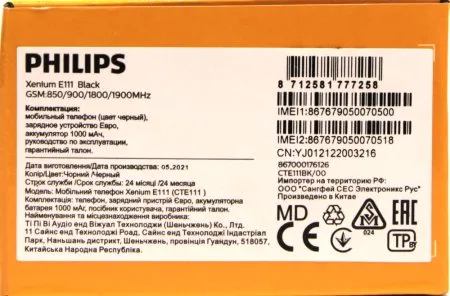
Еще с одного бока перечислены три ключевые особенности, но мы поговорим о них позднее, а пока заглянем внутрь коробки.
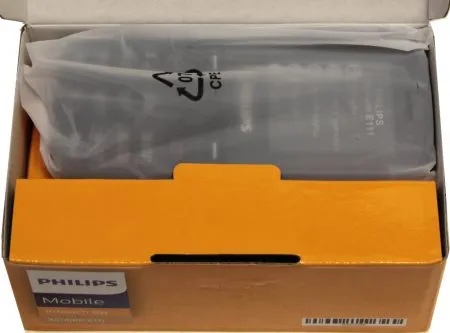
Здесь мы видим, что прямо сверху находится сам телефон, который дополнительно упакован в антистатический пакет. Коробка представляет собой одну деталь из картона. Она сложена специальным образом, образуя разделение между отсеками.

В самом низу скрыт комплект поставки. Он не такой большой, ведь это все же модель эконом-класса.
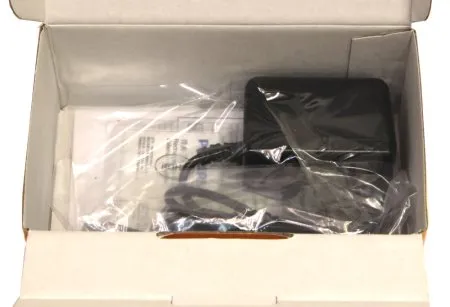
Однако предусмотрено все самое необходимое: блок питания, аккумулятор и руководство пользователя.

Аккумулятор не очень емкий по современным меркам, но для своих размеров неплох. Он обеспечивает напряжение 3.7 В и емкость 1000 мА*ч. Для небольшого простого устройства этого вполне достаточно.

Для зарядки необходим блок питания. Он не очень мощный и оборудован евровилкой. На конце стандартный разъем MicroUSB.

Он обеспечивает напряжение 5 В и силу тока 0.5 А. Ни о каких быстрых зарядках речи не идет, устройство заряжается с нуля до 100% за более чем три часа. Лучше просто поставить его заряжаться на ночь.
Одним из лидеров в сегменте кнопочных телефонов в 2021 году остается компания Philips — если вам нужно простое и неприхотливое устройство, мы собрали для вас топ из трех моделей телефонов Philips, которые демонстрируют лучшее соотношение цены и качества.
Что такое стандартный пароль и где его использовать
Стандартные пароли – это набор простых и легко запоминающихся символов, используемых для шифрования. Вот примеры стандартных кодов:
- qwerty;
- 1122;
- pass;
- 1234;
- 1234567890;
- abcdefg;
- 1qw23;
- asdfg.
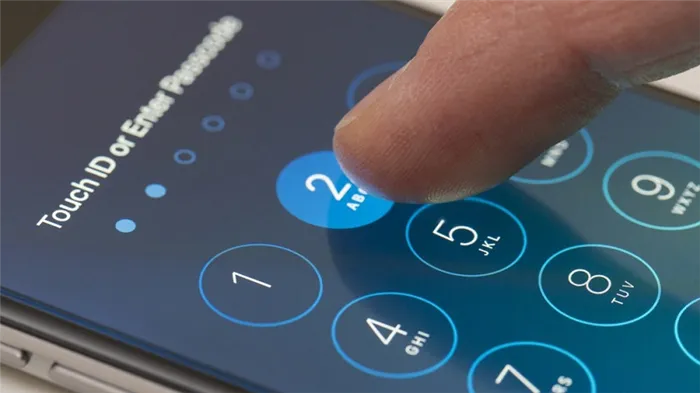
Опасность стандартных паролей кроется в том, что, если устройство окажется в руках мошенника, он может легко получить доступ к вашим персональным данным.
Вот стандартные пароли для телефонов Филипс. Внимание! Они стирают все данные с устройства! На большинстве устройств это 1122. Если не помогло, попробуйте такие комбинации:
Если ни одна из вышеперечисленных комбинаций не помогла, единственным выходом остаётся сброс до заводских настроек. Не забудьте перед проведением операции сохранить ценные файлы на компьютере.
Как выполнить жёсткий сброс настроек
Существуют три распространенных способа сброса настроек:
Испытайте все три. Один из вышеупомянутых должен сработать.

Ввод сервисного кода на кнопочном телефоне
Для снятия блокировки по-быстрому подойдёт служба быстрого реагирования. Она доступна каждому пользователю в режиме 24/7. Для выполнения операции следует:
- Полностью зарядить и включить телефон.
- Набрать 112.
- Пока не появился голос автоответчика, нужно 3-4 раза нажать символ звездочки «*». Откроется доступ к набору номера.
- Не всегда получается открыть окно набора номера с первой попытки. Нужно повторять действия до появления желаемого результата.
- Затем следует ввести * 2767 * 8451 # .
Появится кнопка «Reset». Нажмите «ОК» и перезагрузите телефон. После проделанной операции вы снова сможете пользоваться устройством. Но знайте: производители могут придумать другие коды, отличающиеся зависимо от версии устройства.
Комбинация клавиш
Начинающим пользователям телефонов необязательно использовать сложные схемы для восстановления утраченных данных. Можно воспользоваться стандартным паролем для смартфона Philips или комбинацией клавиш из символов. «Лёгкий сброс параметров» выполняется следующим образом:
- Наберите * # 7780 # .
- Затем нажмите на зеленую клавишу вызова.
- Дождитесь окончания процедуры и перезагрузите устройство.
Если «деликатные» способы не дали ожидаемого результата, и вы не получили доступ к телефону, придётся воспользоваться жёстким методом – окончательным сбросом настроек. Операция срабатывает эффективно, но учтите, что данные во внутренней памяти устройства сотрутся навсегда. Перед очисткой создайте резервную копию файлов.

Для принудительного сброса следует:
Также для упрощения пользования кнопочным телефоном производители придумали специальные коды для получения характеристик устройства. Существуют комбинации, позволяющие узнать код защиты, версию прошивки и подобные данные.
- * # 06 # — отображает на экране IMEI устройства;
- * # 2820 # — высвечивает адрес Bluetooth;
- * # 0000 # — показывает модель телефона, версию прошивки, оригинальность и дату создания;
- * # 92702689 # — отображает срок эксплуатации.
Рекомендуется записать эти коды на бумаге, поскольку их могут потребовать специалисты, если потребуется отнести телефон на ремонт.
Hard Reset для разблокировки телефона
Операция позволяет принудительно перезагрузить устройство и полностью очистить устройство. Чтобы воспользоваться функцией Hard Reset на Филипс, вам следует:
- Выключить телефон.
- Включить устройство и зажать нижнюю качельку громкости на 1-2 секунды. Дождаться появления картинки. После появления картинки робота отпустить кнопки.
- Для открытия меню восстановления зажать верхнюю качельку громкости и кнопку питания.
- Качелькой «-» перейти на «wipe data». Нажать на Питание.
- Выбрать «Remove all data on this device».
- После окончания операции перезагрузить телефон, выбрав «Reboot system».
